调整计算机亮度的方法 电脑屏幕亮度调节方法
更新时间:2024-05-05 12:07:01作者:xtang
在现代社会中计算机已经成为人们日常生活中不可或缺的工具,长时间使用电脑也会对视力造成一定的影响。调整计算机屏幕的亮度是非常重要的。通过合适的亮度调节,不仅可以减轻眼睛的疲劳感,还可以提高工作效率。接下来我们将介绍一些简单有效的电脑屏幕亮度调节方法。
具体方法:
1.第一步,右键双击打开“网络”

2.第二步,打开“网络和共享中心”
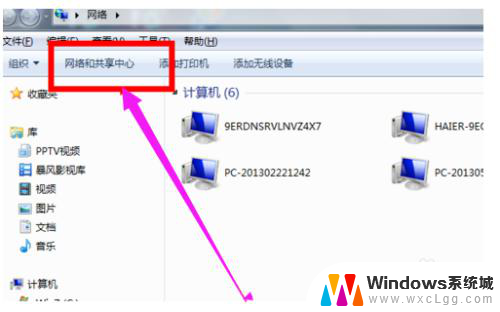
3.第三步,单击打开控制面板”
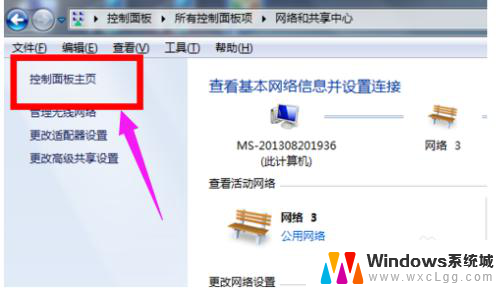
4.第四步,点击“显示”
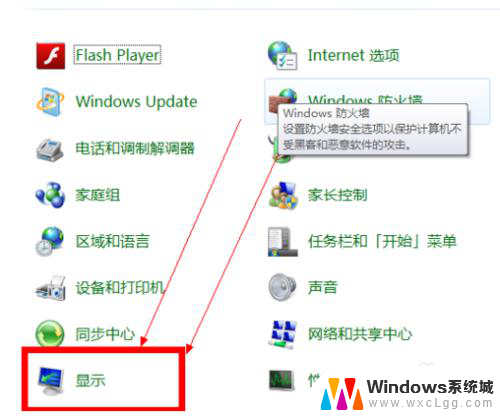
5.第五步,点击进入“调整亮度”
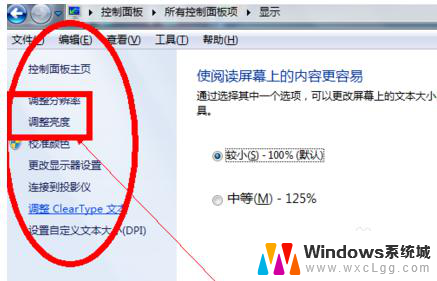
6.第六步,选择“平衡”
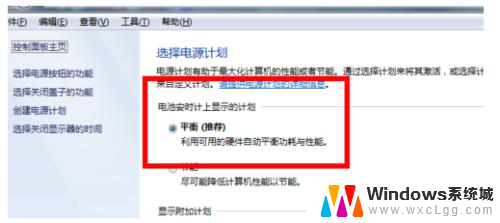
7.第七步,直接在我们打开的这个界面的右下角有一个小光标。然后把它向右边拉就可以了
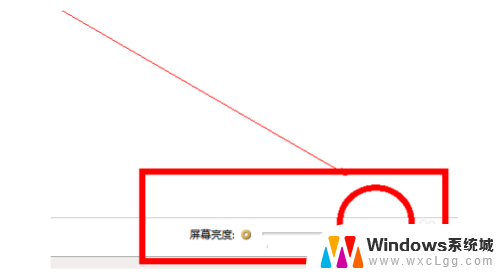
以上就是调整计算机亮度的方法的全部内容,有需要的用户可以按照这些步骤进行操作,希望对大家有所帮助。
调整计算机亮度的方法 电脑屏幕亮度调节方法相关教程
-
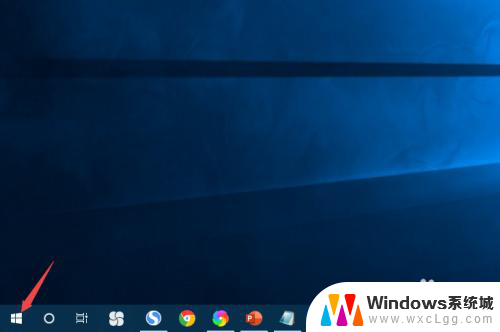 联想调节屏幕亮度 联想电脑屏幕亮度调节方法
联想调节屏幕亮度 联想电脑屏幕亮度调节方法2023-12-23
-
 联想台式电脑亮度怎么调节? 联想电脑屏幕亮度调节方法
联想台式电脑亮度怎么调节? 联想电脑屏幕亮度调节方法2024-04-29
-
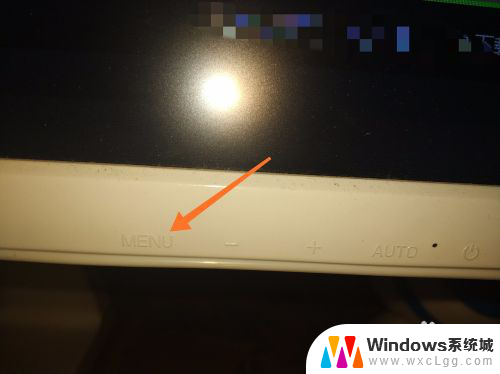 台式机如何调节亮度 台式机电脑屏幕亮度调节方法
台式机如何调节亮度 台式机电脑屏幕亮度调节方法2024-04-04
-
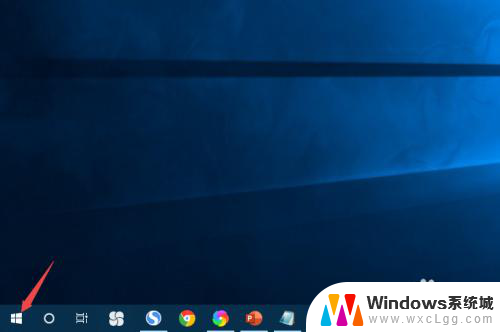 联想电脑显示屏亮度怎么调 联想电脑屏幕亮度调节方法
联想电脑显示屏亮度怎么调 联想电脑屏幕亮度调节方法2024-02-12
-
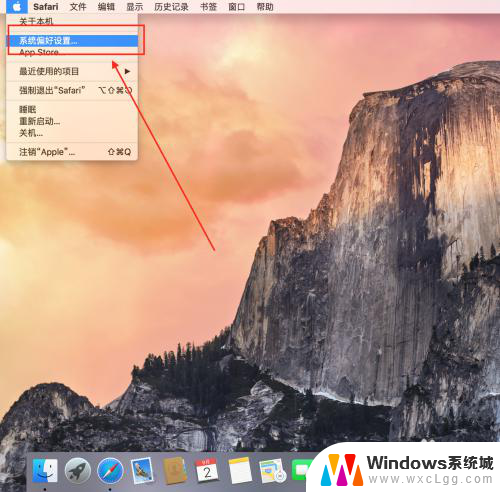 苹果调节屏幕亮度 MacBook屏幕亮度调节方法
苹果调节屏幕亮度 MacBook屏幕亮度调节方法2024-04-30
-
 电脑屏幕太亮怎么调节亮度 如何调节电脑屏幕亮度
电脑屏幕太亮怎么调节亮度 如何调节电脑屏幕亮度2023-12-26
电脑教程推荐
- 1 固态硬盘装进去电脑没有显示怎么办 电脑新增固态硬盘无法显示怎么办
- 2 switch手柄对应键盘键位 手柄按键对应键盘键位图
- 3 微信图片怎么发原图 微信发图片怎样选择原图
- 4 微信拉黑对方怎么拉回来 怎么解除微信拉黑
- 5 笔记本键盘数字打不出 笔记本电脑数字键无法使用的解决方法
- 6 天正打开时怎么切换cad版本 天正CAD默认运行的CAD版本如何更改
- 7 家庭wifi密码忘记了怎么找回来 家里wifi密码忘了怎么办
- 8 怎么关闭edge浏览器的广告 Edge浏览器拦截弹窗和广告的步骤
- 9 windows未激活怎么弄 windows系统未激活怎么解决
- 10 文件夹顺序如何自己设置 电脑文件夹自定义排序方法